MindMapper中给主题添加联系的方法教程
 Ari 发布于2020-05-11 阅读(1367)
Ari 发布于2020-05-11 阅读(1367)
扫一扫,手机访问
MindMapper中怎样给主题添加联系?在MindMapper思维导图中,有许多主体间存在着一定的关联,我们则可以运用关联线将这些主题关联在一起。本文正软小编就讲述了如何在MindMapper中给主题添加联系。
MindMapper中给主题添加联系的方法教程
我们在MindMapper思维导图中建立导图,并且添加主题充实内容,在我们需要添加联系在将主题进行关联时,选中主题后,先找到【首页】工具栏中的MindMapper联系图标。
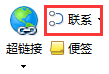
随后点击联系按钮旁的三角键,选择连接线的形状样式,或者不选取直接选用系统默认的样式。
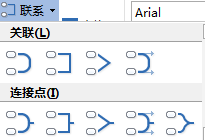
随后点击联系按钮,分别点击想要建立联系的主题,就会在主题之间形成一条关联线。

在关联线中有两种节点,一个为红色节点,点击拖动便可更换关联主题,另一种则为黄色节点,点击拖动即可调节线条的长短高低。
当我们成功添加关联后,工具栏将会自动跳转到关联格式,我们在这里可以对关联线的形状、连接点、线条粗细等进行更改。
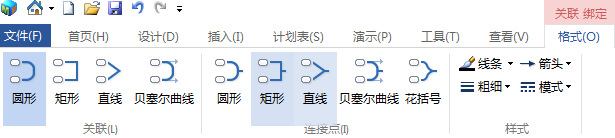
刚刚创建关联时,或者我们点击关联线的中间,可以看到出现主题对话框,我们便可以在主题内输入内容对关联进行描述总结等。
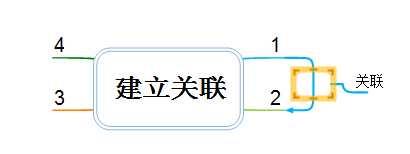
本文转载于:https://www.mindmapper.cc/jiqiao/mmp-tianjia-lianxi.html 如有侵犯,请联系admin@zhengruan.com删除
产品推荐
-

售后无忧
立即购买>- MindMapper 17 英文【高级版 + Win】
-
¥1799.00
office旗舰店
-

售后无忧
立即购买>- MindMapper 17 简体中文【Essential版 + Win】
-
¥199.00
office旗舰店
-

售后无忧
立即购买>- MindMapper 17 英文【专业版 + Win】
-
¥899.00
office旗舰店
-

售后无忧
立即购买>- MindMapper 17 英文【标准版 + Win】
-
¥399.00
office旗舰店
-
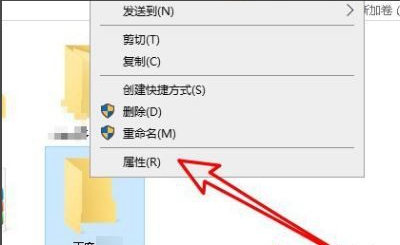 正版软件
正版软件
- 如何处理win10打开文件没有权限的问题
- win10系统中有着权限等级设置,因此很多用户想要打开某些特定文件会提示没有权限打开该文件,今天小编为大家带来win10提示没有权限打开该文件解决方法。win10提示没有权限打开该文件怎么办1、首先右击想要修改的文件夹,在弹出的选项框中点击“属性”。2、在文件夹属性界面中,点击上方的“安全”选项卡。3、接着在文件夹安全界面中,找到并点击“编辑”选项。4、接着需要进行添加操作,在弹出的编辑界面中,点击“添加”。5、在选择用户或组窗口中,需要在“输入对象名称”下面输入administrator,随后点击界面右
- 17分钟前 权限 win10 0
-
 正版软件
正版软件
- 探究:SELinux的定义和功能
- SELinux是一种被称为Security-EnhancedLinux的安全增强型操作系统,旨在提升Linux系统的整体安全性。其设计旨在在传统Linux权限管理的基础上提供更为细致的访问控制,以加强系统资源和数据的保护。本文将深入研究SELinux的定义、功能,并提供具体的代码示例,以帮助读者更好地理解和应用SELinux。一、SELinux的定义SELinux是由美国国家安全局(NSA)开发的一种安全增强型Linux安全模块。它基于强制访问控制(MAC)模型,与传统的Linux权限管理模型相比,更加强
- 27分钟前 Linux 权限 SELinux 0
-
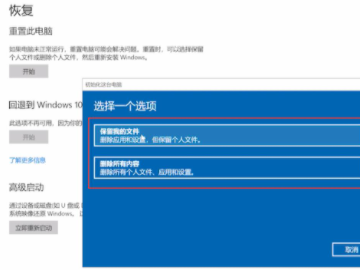 正版软件
正版软件
- 如何重置 Windows 电脑至出厂设置
- 可以在设置中的更新和安全界面点击重置此电脑的开始来恢复。教程适用型号:联想AIO520C系统:Windows10专业版解析1首先点击电脑左下角的开始图标,点击设置,选择更新和安全。2在左侧窗口点击恢复选项,点击重置此电脑的开始。3最后选择保留我的文件或者删除所有内容即可。补充:苹果电脑怎么恢复出厂设置1首先点击菜单栏中的时间机器选项。2接着点击进入时间机器选项。3最后选择最初始的备份,点击恢复即可。总结/注意事项恢复出厂设置之前要备份重要的数据,以防丢失。
- 47分钟前 电脑 恢复出厂设置 0
-
 正版软件
正版软件
- 使用Linux read命令读取文件内容的方法
- 【如何使用Linuxread命令读取文件内容】在Linux系统中,read命令是一个用于从标准输入或文件中读取数据的关键命令。通过read命令,用户可以方便地获取文件内容,并进行后续处理。下面将详细介绍如何在Linux系统中使用read命令来读取文件内容,并提供具体的代码示例。读取文件内容要读取文件内容,首先需要打开终端,并使用以下命令格式来读取文件内容:read[-options][variable]登录后复制其中,-options代表各种选项,variable代表变量名称,用于存储读取的数据。代码示例
- 1小时前 12:24 文件 读取 read 0
-
 正版软件
正版软件
- 如何在电脑上录制屏幕操作
- 打开软件选择录屏的模式,设置格式、清晰度以及声音来源,在保存路径中设置文件存放的地址,选择REC即可录制。教程适用型号:联想AIO520C系统:Windows10专业版版本:嗨格式录屏大师3.20.1014.244解析1首先在电脑上下载并安装嗨格式录屏大师。2接着打开软件,根据需求选择录屏的模式。3然后设置视频的格式、清晰度以及声音来源等。4接下来在保存路径中设置视频文件存放的地址。5最后点击右下角的REC即可开始录制。补充:录屏是什么意思1比较常见的录屏主要包括电脑屏幕录制和手机屏幕录制,录屏通常就是指
- 1小时前 12:09 电脑 录屏 0
最新发布
-
 1
1
- KeyShot支持的文件格式一览
- 1787天前
-
 2
2
- 优动漫PAINT试用版和完整版区别介绍
- 1827天前
-
 3
3
- CDR高版本转换为低版本
- 1972天前
-
 4
4
- 优动漫导入ps图层的方法教程
- 1826天前
-
 5
5
- ZBrush雕刻衣服以及调整方法教程
- 1822天前
-
 6
6
- 修改Xshell默认存储路径的方法教程
- 1838天前
-
 7
7
- Overture设置一个音轨两个声部的操作教程
- 1816天前
-
 8
8
- PhotoZoom Pro功能和系统要求简介
- 1992天前
-
 9
9
- CorelDRAW添加移动和关闭调色板操作方法
- 1865天前
相关推荐
热门关注
-

- MindMapper 17 简体中文
- ¥199.00-¥980.00
-

- MindMapper 17 英文
- ¥1799.00-¥1799.00
-

- MindMapper 17 英文
- ¥399.00-¥799.00
-

- MindMapper 17 英文
- ¥899.00-¥899.00